|
ROMANTIC GIRL

Ringrazio Joanne per avermi permesso di tradurre i suoi tutorial.
Trovi qui l'originale di questo tutorial:

qui puoi trovare qualche risposta ai tuoi dubbi.
Se l'argomento che ti interessa non è presente, ti prego di segnalarmelo.
Occorrente:
Materiale qui
Grazie Narah per la maschera, con la quale è stato realizzato il fondo della tag.
Non conosco gli autori del materiale usato, ma li ringrazio per il loro lavoro.
Filtri:
consulta, se necessario, la mia sezione filtri qui
Filters Unlimited 2.0 qui
Mura's Meister - Copies qui
Graphics Plus - Cross Shadow qui
I filtri Graphics Plus si possono usare da soli o importati in Filters Unlimited
(come fare vedi qui) ma possono funzionare anche da soli.
Se un filtro fornito appare con questa icona  deve necessariamente essere importato in Filters Unlimited. deve necessariamente essere importato in Filters Unlimited.

Metti il gradiente "dd-pink satin" nella cartella Gradienti.
Metti la selezione nella cartella Selezioni.
1. Passa il colore di primo piano a Gradiente, e seleziona il gradiente dd-pink satin, con i seguenti settaggi.
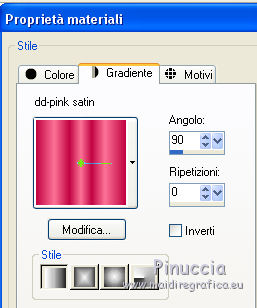
1. Apri una nuova immagine trasparente 800 x 600 pixels,
e riempila  con il gradiente. con il gradiente.
3. Livelli>Nuovo livello maschera>Da immagine.
Apri il menu sotto la finestra di origine e vedrai la lista dei files aperti.
Seleziona la maschera Narah_mask_0425.

Livelli>Unisci>Unisci gruppo.
4. Livelli>Duplica.
Livelli>Unisci>Unisci giù.
4. Livelli>Duplica.
Immagine>Rifletti.
Livelli>Unisci>Unisci giù.
5. Effetti>Effetti di distorsione>Coordinate polari.

6. Effetti>Plugins>Mura's Meister - Copies.

7. Immagine>Capovolgi.
Regola>Messa a fuoco>Accentua messa a fuoco.
8. Livelli>Nuovo livello raster.
Imposta il colore di primo piano con #c10745,
e riempi  il livello con questo colore. il livello con questo colore.
9. Regola>Aggiungi/Rimuovi disturbo>Aggiungi disturbo.

Modifica>Ripeti Aggiungi disturbo.
10. Livelli>Disponi>Porta sotto.
Livelli>Unisci>Unisci visibile.
11. Immagine>Dimensioni tela.

12. Cambia i settaggi del gradiente portando le ripetizioni a 10.
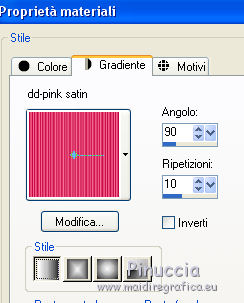
13. Livelli>Nuovo livello raster.
Riempi  con il gradiente. con il gradiente.
14. Selezione>Carica/Salva selezione>Carica selezione da disco.
Cerca e carica la selezione selection_Joanne_Romantic_Girl.
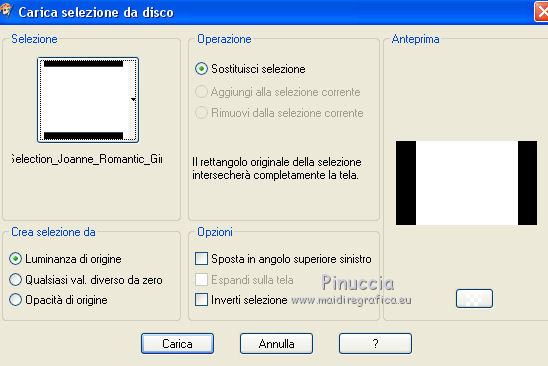
Premi sulla tastiera il tasto CANC 
Selezione>Deseleziona.
15. Apri il tube delle stelle blu - 247334f2 - e vai a Modifica>Copia.
Torna al tuo lavoro e vai a Modifica>Incolla come nuovo livello.
Posiziona  il tube come nell'esempio. il tube come nell'esempio.
Livelli>Disponi>Sposta giù.
Regola>Tonalità e saturazione>Viraggio.
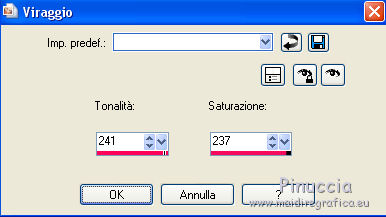
16. Livelli>Duplica.
Livelli>Unisci>Unisci giù.
17. Livelli>Duplica.
Immagine>Rifletti.
18. Attiva il livello superiore.
Apri il tube "Tubedentelle" e vai a Modifica>Copia.
Torna al tuo lavoro e vai a Modifica>Incolla come nuovo livello.
Spostalo  a sinistra. a sinistra.
Livelli>Duplica.
Immagine>Rifletti.
19. Apri il tube "epingle" e vai a Modifica>Copia.
Torna al tuo lavoro e vai a Modifica>Incolla come nuovo livello.
Spostalo  in alto a destra. in alto a destra.
20. Apri il tube della donna e vai a Modifica>Copia.
Torna al tuo lavoro e vai a Modifica>Incolla come nuovo livello.
Spostalo  in basso al centro. in basso al centro.
21. Apri il file di testo e vai a Modifica>Copia.
Torna al tuo lavoro e vai a Modifica>Incolla come nuovo livello.
Spostalo  in alto. in alto.
22. Firma il tuo lavoro.
Livelli>Unisci>Unisci tutto.
23. Immagine>Aggiungi bordatura, 2 pixels, simmetriche, con il colore nero.
Immagine>Aggiungi bordatura, 30 pixels, simmetriche, con il colore #c10745.
Immagine>Aggiungi bordatura, 2 pixels, simmetriche, con il colore nero.
24. Attiva lo strumento Bacchetta magica 
e clicca nel bordo da 30 pixels per selezionarlo.
25. Effetti>Plugins>Graphics Plus - Cross Shadow, con i settaggi standard.

Salva in formato jpg.

Se hai problemi o dubbi, o trovi un link non funzionante,
o anche soltanto per un saluto, scrivimi
22 Agosto 2013
|
